User Manual
Table Of Contents
- Indhold
- HP Deskjet F735 All‑in‑One Hjælp
- Oversigt over HP All‑in‑One
- Her finder du yderligere oplysninger
- Hvordan gør jeg?
- Oplysninger om tilslutning
- Ilægning af originaler og papir
- Udskrivning fra computeren
- Udskrivning fra et program
- Valg af HP All‑in‑One som standardprinter
- Ændring af udskriftsindstillinger for det aktuelle job
- Ændring af standardudskriftsindstillinger
- Udskrivningsgenveje
- Udskrivning af specielle udskriftsjob
- Udskrivning af et billede uden ramme
- Udskrivning af fotos på almindeligt papir
- Udskrivning af et foto på fotopapir
- Udskrivning med Maksimum dpi
- Udskrivning på begge sider af papiret
- Udskrivning af et dokument med flere sider som en folder
- Udskrivning af flere sider på et enkelt ark
- Udskrivning af et dokument på flere sider i omvendt rækkefølge
- Spejlvending af et billede til overføringer
- Udskrivning på transparenter
- Udskrivning af en gruppe adresser på etiketter eller konvolutter
- Udskrivning af en plakat
- Udskrivning af en webside
- Annullering af et udskriftsjob
- Genoptag et udskriftsjob
- Brug af kopifunktionerne
- Brug af scanningsfunktionerne
- Vedligeholdelse af HP All‑in‑One
- Rengøring af HP All‑in‑One
- Udskrivning af en selvtestrapport
- Arbejde med blækpatroner
- Håndtering af blækpatroner
- Kontrol af det anslåede blækniveau
- Udskiftning af blækpatroner
- Brug af blækbackup-tilstand
- Opbevaring af blækpatroner
- Justering af blækpatronerne
- Rensning af blækpatroner
- Rensning af blækpatronens kontaktflader
- Rensning af området omkring blækdyserne
- Fjernelse af blæk fra huden og tøjet
- Køb af blækpatroner
- Fejlfinding
- Visning af filen Vigtigt
- Fejlfinding i forbindelse med opsætning
- Papirstop
- Fejlfinding i forbindelse med blækpatroner
- Fejlfinding i forbindelse med udskriftskvaliteten
- Forkerte, unøjagtige eller udløbne farver
- Teksten eller grafikken er ikke helt fyldt ud med blæk
- Der er en vandret forvrænget streg i bunden af siden på en udskrift uden ramme
- Udskrifter har vandrette streger eller linjer
- Udskrifter er blege eller har matte farver
- Udskrifter er slørede eller uskarpe
- Udskrifter er skrå eller skæve
- Blækstreger bag på papiret
- Papir indføres ikke fra papirbakken
- Tekstens kanter er takkede
- Fejlfinding i forbindelse med udskrivning
- Fejlfinding i forbindelse med kopiering
- Fejlfinding i forbindelse med scanning
- Fejl
- HP garanti og support
- Tekniske oplysninger
- Indeks
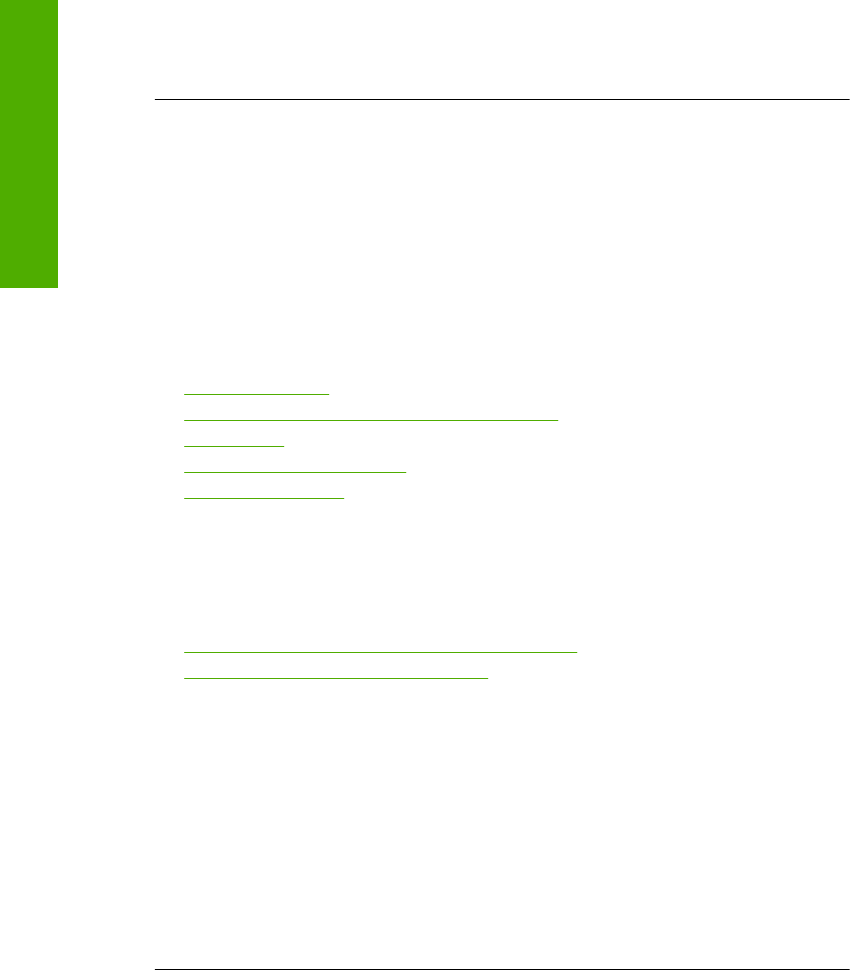
Ugyldigt filnavn
Løsning: Kontroller, at du ikke bruger ugyldige symboler i filnavnet.
Årsag: Det indtastede filnavn var ugyldigt.
Understøttede filtyper til HP All-in-One
Se følgende vedrørende understøttede filformater:
• HP Photosmart-softwaren understøtter følgende filformater: BMP, DCX, FPX, GIF,
JPG, PCD, PCX, TIF, PICT, PSD, PCS, EPS, TGA, SGI, PDF og PNG
• I forbindelse med scanning kan du gemme billeder i følgende filformater i
HP Photosmart-software: BMP, DCX, FPX, GIF, JPG, PCD, PCX og TIF
Generelle brugermeddelelser
Herunder finder du en liste over meddelelser, der vedrører almindelige brugerfejl:
•
Kan ikke beskære
•
Fejl i forbindelse med udskrivning uden ramme
•
Ikke tilsluttet
•
Ingen scanningsindstillinger
•
Ikke mere diskplads
Kan ikke beskære
Prøv følgende løsninger for at løse problemet. Løsninger er vist i rækkefølge med den
mest sandsynlige løsning først. Gennemgå løsningerne i rækkefølge, indtil problemet er
løst, hvis den første løsning ikke løser problemet.
•
Løsning 1: Luk de programmer, der ikke benyttes
•
Løsning 2: Frigør plads på harddisken
Løsning 1: Luk de programmer, der ikke benyttes
Løsning: Luk alle programmer, der ikke er i brug. Dette omfatter programmer, som
kører i baggrunden, f.eks. pauseskærme og antivirusprogrammer. Hvis du
deaktiverer antivirusprogrammet, skal du huske at aktivere det igen, når du er færdig
med at scanne.
Hvis dette problem forekommer tit, eller hvis du oplever problemer med
hukommelsen, når du kører andre programmer, kan det være nødvendigt at installere
mere hukommelse i computeren. Se brugervejledningen til computeren for at få
yderligere oplysninger.
Årsag: Computeren har ikke hukommelse nok.
Løsning 2: Frigør plads på harddisken
Løsning: Tøm papirkurven på skrivebordet på pc'en. Du skal muligvis også fjerne
filer fra harddisken, f.eks. slette midlertidige filer.
Kapitel 12
178 Fejlfinding
Fejlfinding










